- Autors Jason Gerald [email protected].
- Public 2024-01-15 08:19.
- Pēdējoreiz modificēts 2025-01-23 12:27.
Šajā rakstā wikiHow tiek mācīts, kā lietot WhatsApp Windows vai MacOS datorā, lai nosūtītu ziņojumus kontaktpersonām. Sagatavojiet savu Android tālruni vai iPhone, jo tas būs nepieciešams, lai pieteiktos savā WhatsApp kontā.
Solis
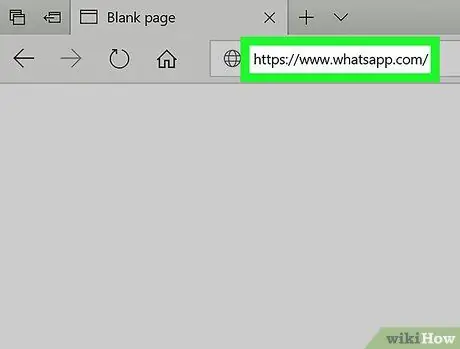
1. darbība. Izmantojot tīmekļa pārlūkprogrammu, apmeklējiet vietni
Kamēr jums ir WhatsApp konts, varat izmantot darbvirsmas lietotni, lai nosūtītu ziņas no sava datora.
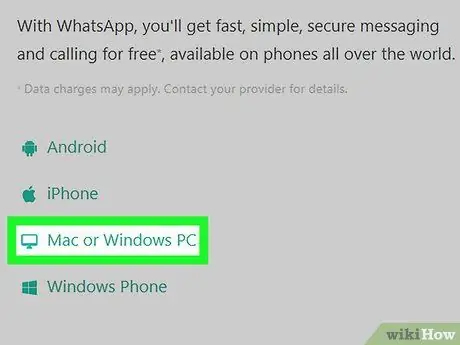
2. solis. Noklikšķiniet uz Mac vai Windows PC
Šī opcija ir kreisajā kolonnā.
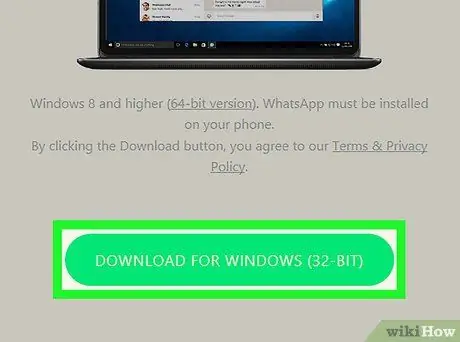
3. solis. Noklikšķiniet uz pogas Lejupielādēt
Tā ir liela zaļa poga labās kolonnas apakšā. WhatsApp instalācijas fails tiks lejupielādēts jūsu datorā.
Jums, iespējams, būs jānoklikšķina uz “ Saglabāt "vai" Saglabāt failu ”, Lai pabeigtu lejupielādi.
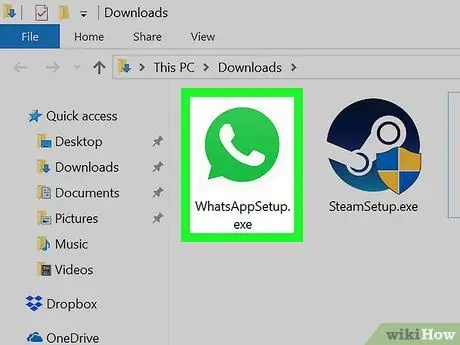
Solis 4. Instalējiet WhatsApp
Veiciet dubultklikšķi uz instalācijas faila (".exe" operētājsistēmai Windows un ".dmg" operētājsistēmai MacOS), pēc tam izpildiet ekrānā redzamos norādījumus, lai instalētu lietotni. Kad instalēšana ir pabeigta, lietotne tiks palaista un parādīs QR kodu, kas jānoskenē, izmantojot tālruni.
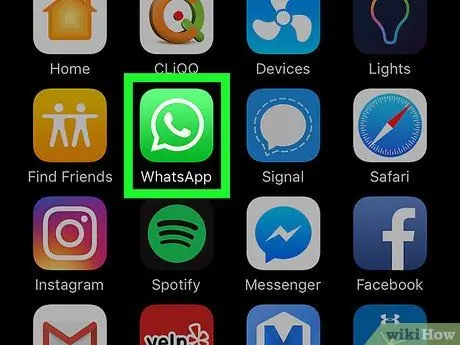
5. solis. Atveriet WhatsApp Android tālrunī vai iPhone
Šo lietotni norāda zaļa un balta klausules ikona, kas parasti tiek parādīta sākuma ekrānā vai lapas/lietotnes atvilktnē (ja izmantojat Android ierīci).

6. solis. Atveriet WhatsApp tīmekli Android ierīcē vai iPhone
Veicamās darbības atšķiras atkarībā no izmantotā tālruņa:
-
Android ierīces:
Pieskarieties pogai “ ⋯"un izvēlieties" WhatsApp tīmeklis/darbvirsma ”.
-
iPhone:
Pieskarieties opcijai “ Iestatījumi, pēc tam atlasiet WhatsApp tīmeklis/darbvirsma ”.
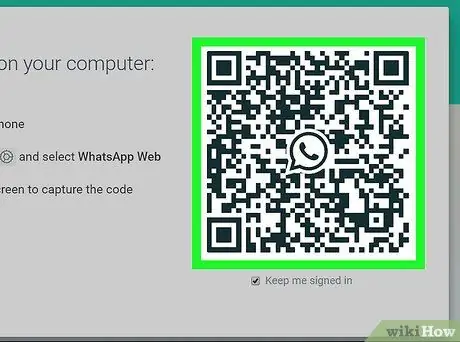
7. darbība. Izlīdziniet QR kodu datora ekrānā ar tālruņa skatu meklētāju
WhatsApp tālrunī automātiski noteiks kodu un pieteiksies savā kontā datorā.
Ja vēlaties, varat ievietot tālruni atpakaļ
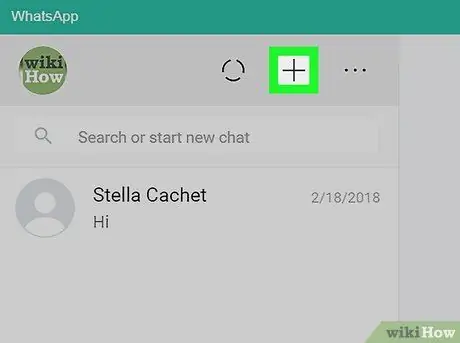
8. solis. Noklikšķiniet uz pogas + datorprogrammā WhatsApp
Tas atrodas WhatsApp loga augšdaļā, kreisajā pusē. Tiks parādīts WhatsApp kontaktpersonu saraksts.
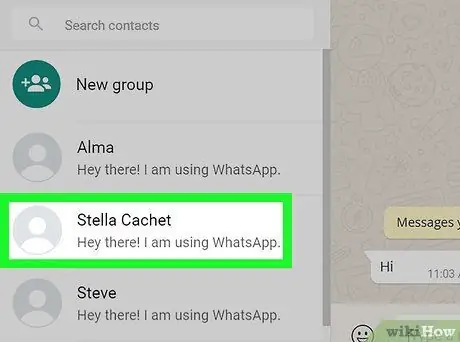
9. solis. Noklikšķiniet uz kontaktpersonas, kurai vēlaties nosūtīt ziņojumu
Tērzēšanas logs ar šo kontaktpersonu tiks atvērts labajā rūtī.

10. solis. Ierakstiet ziņojumu
Lai ievadītu tekstu, noklikšķiniet uz kursora rakstīšanas laukā labās rūts apakšā.
Lai pievienotu emocijzīmi, ierakstīšanas lauka kreisajā pusē noklikšķiniet uz smaidiņa sejas ikonas un pēc tam noklikšķiniet uz vajadzīgās emocijzīmju opcijas
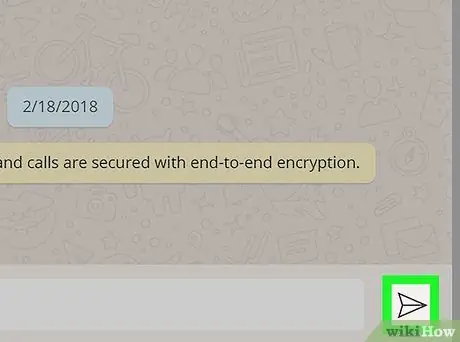
11. solis. Noklikšķiniet uz pogas Iesniegt
Tā ir papīra lidmašīnas poga loga apakšējā labajā stūrī. Ziņa tiks nosūtīta izvēlētajai kontaktpersonai.






